時代はスマートホームだ!
実は少し前から音声操作で家電を操れるスマートホームに強い憧れがあり、どのアイテムを購入したら良いのか色々調べていました。
ウチは既にスマホでコントロールできる電球hueを導入していたのですが、今できることといえばスマホで電気が消せるのみ。
これを音声で消灯できるようにしたい、そしてゆくゆくは他の家電たちを音声でコントロールできるようにしたい、と思いまずはスマートスピーカーのGoogle nest miniを導入。
Google nest miniのセットアップ、hueとの繋ぎ方をご紹介します。
ちなみにnest miniですがこれを書いている時点(6月20日)で半額で購入できましたので、気になる方は早めの購入を。
今回行う内容
・Google nest miniのセットアップ
・家にあるhueと接続し、音声で消灯できるようにする
・二人暮らしなので二人目のGoogleアカウントをセットする
Google nest mini

今回購入したスマートスピーカーがこちら、Google nest mini
2019年にGoogle home miniの後継機として発売されたもので、音質の向上に加えて壁掛けができるようになったなど、細かい点でバージョンアップがされています。
大型のGoogle Homeや、画面付きのGoogle Nest Hubもあったのですが、音声操作ができれば良いかと思っていたので今回はnest miniを選びました。
今後必要になったら買い直そうかな、と思っています。
ちなみにAmazonのecho dotとどちらがいいか少し悩んだのですが、nest miniの方がデザインが良かったことと、ビックカメラで半額セールだったためこちらを購入しました。
Google nest mini 開封

開封すると、中には綺麗な筐体が。

握りこぶしほどの大きさしかない本体。
こうして見ると、おまんじゅうみたい。

付属品を全て出してみる。

この電源コードはコンセントが丸い形状になっているため、延長コードを使う場合は他のコンセントを塞いでしまわないよう注意。(その後新しい物を購入しました。)

5ページほどしかない説明書。
読まなくてもなんとかなります。
Google nest mini 設定
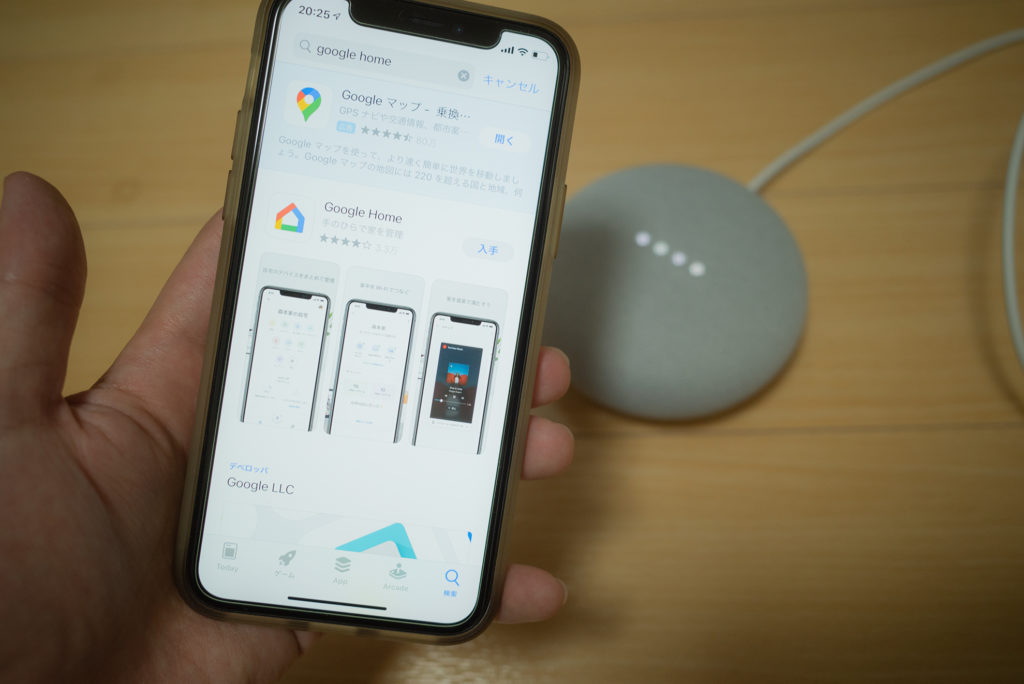
本体とケーブルを繋ぐと自動的に電源が入り、音声が流れます。
スマートフォンにアプリをインストールし、Google nest miniのセットアップ。
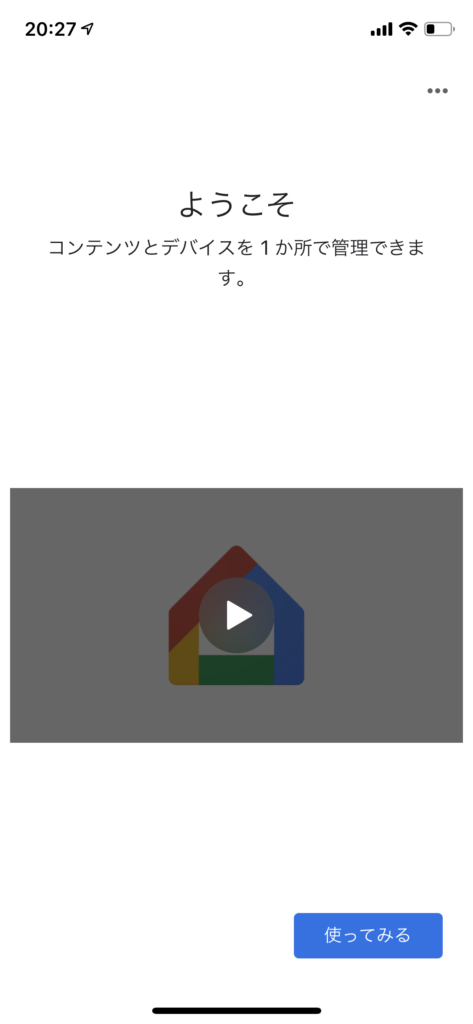
アプリからGoogle nest miniを検出し、自宅のWi-Fiに繋いでGoogleアシスタントの設定を行います。
設定にはGoogleアカウントが必要となります。二人以上で暮らしている場合でも、後から『家のメンバーの招待』という形で二つ目のGoogleアカウントを入れることができるようになります。
Googleアシスタントの設定では、自分の声を認識してくれるVoice Matchや、カレンダーやリマインダーなどを同期して認識してくれるようになるなど、多くの機能があります。
僕は自分の予定はGoogleカレンダーではなく別のアプリを使っているため、ここではカレンダーなどは同期しないを選択。
その他はほとんど手順通りに設定しました。
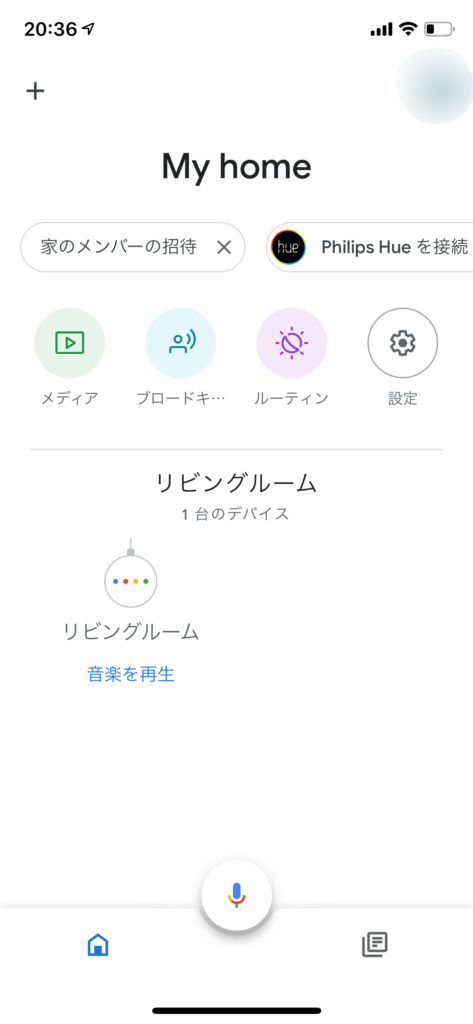
Google nest miniの設定が完了。
この時点で「Ok Google」と話しかけて、音声操作できることは以下。
・音楽を流すことができる(Youtube MusicやSpotify)
・天気を調べることができる
・ニュースを流すことができる
・英単語の意味を教えてくれる(楽しい)
hueとGoogle Nest Miniを接続
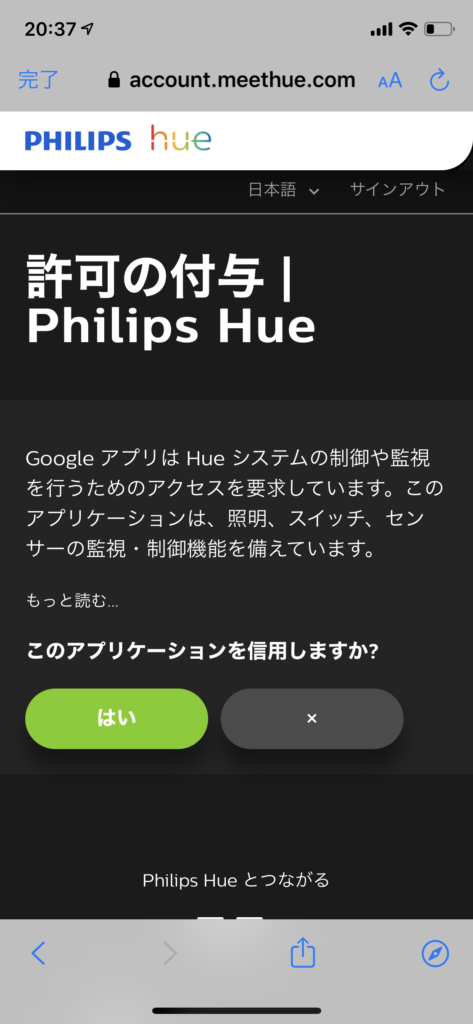
この時点ではまだ声で電気を消すことができないため、hueとGoogle Nest Miniを接続します。
先ほどの画面右上にある『Philips hue』を接続をタップし、Hueのアカウントをログインして認証させます。
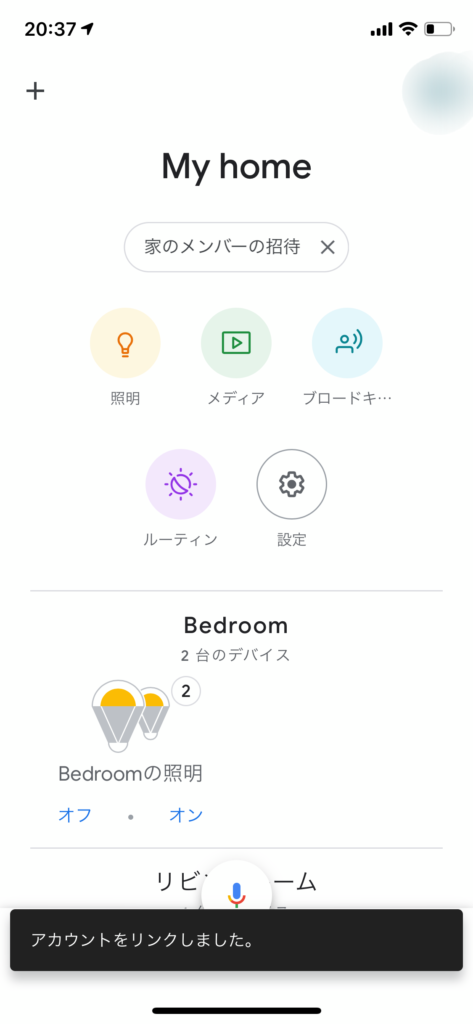
すると自宅にあるHueが検出されて、Google Nest Miniと繋がりました。
これで「Ok Google、電気を消して」と話すと電気が消えるようになります。
ちなみにGoogle Homeアプリの画面上からでも、照明のオン・オフを操作することができるようになります。
Google Nest miniを2つ目の Googleアカウントと共有する
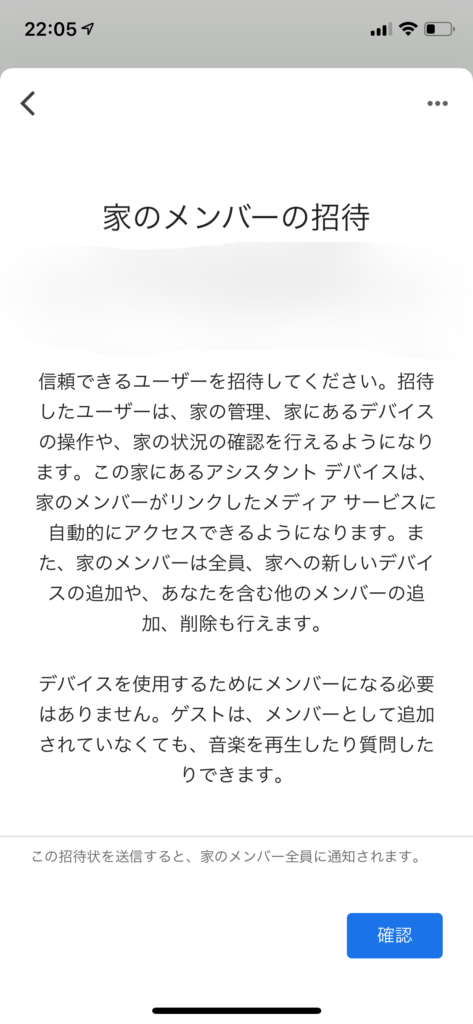
ウチは二人暮らしのため、どちらの携帯からも操作ができるようにしたいと思い、設定を共有しています。
アプリのトップにある『家のメンバーの招待』をタップし、招待したいアドレスにメールを送信します。
その後のセットアップは画面上の指示通りに進めていけば設定できるようになります。
これで同居している人物の音声を認識したり、アプリ上からの操作などができるようになりました。
スマートホーム、楽しんでいます。
ここまででひとまずの設定は全て完了。設定が結構難しいかと思えばスムーズに進んだので一安心。
最終的にはテレビや冷房なども音声で点くようにしたいのですが、Google Nest Miniだけでできることはここまで。
今僕がしていることといえば、音声で照明の操作をしたり、明日の天気を尋ねたりすることくらい。
特に寝る際に寝室の電気を声で消灯できるようになったのは大きい。寝る前にハンドクリーム塗った手でスイッチ触るの結構イヤだったので、結構重宝しています。
次に手をつけたいのは、スマートリモコンを購入してテレビと冷房の音声操作を可能にすること。
夢のスマートホームに近づけるために頑張ります。

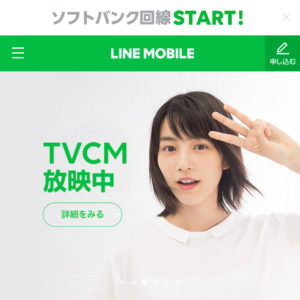

コメント